联想笔记本自动调节亮度怎么关闭 联想笔记本电脑触摸屏幕亮度自动调节关闭设置
更新时间:2024-04-30 17:52:19作者:yang
在使用联想笔记本电脑时,有时会遇到屏幕亮度自动调节的情况,这可能会影响用户的使用体验,想要关闭联想笔记本电脑触摸屏幕的亮度自动调节功能,需要进行相应的设置。接下来我们将介绍如何关闭联想笔记本电脑触摸屏幕的亮度自动调节功能,让用户能够更加自由地控制屏幕亮度。
步骤如下:
1.步骤一:鼠标移动到联想笔记本右侧下角,会弹出如图所示栏目。点击“设置”按钮。弹出如图设置窗口
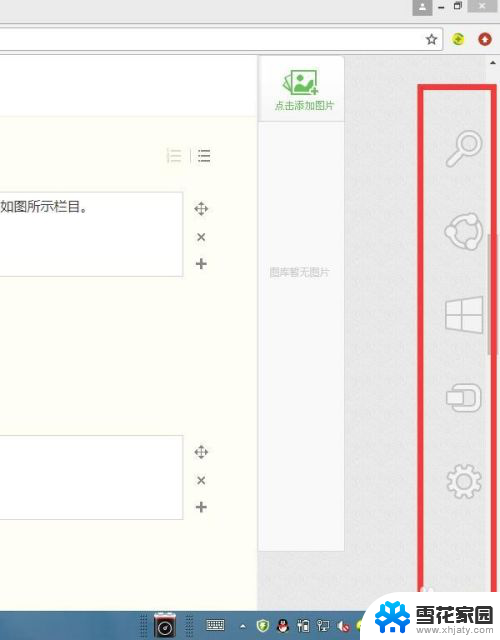
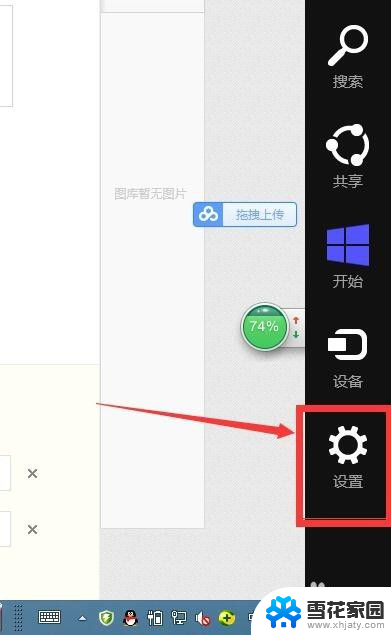
2.步骤二:在设置窗口中,点击“更改电脑设置”,弹出如图“电脑设置”窗口。
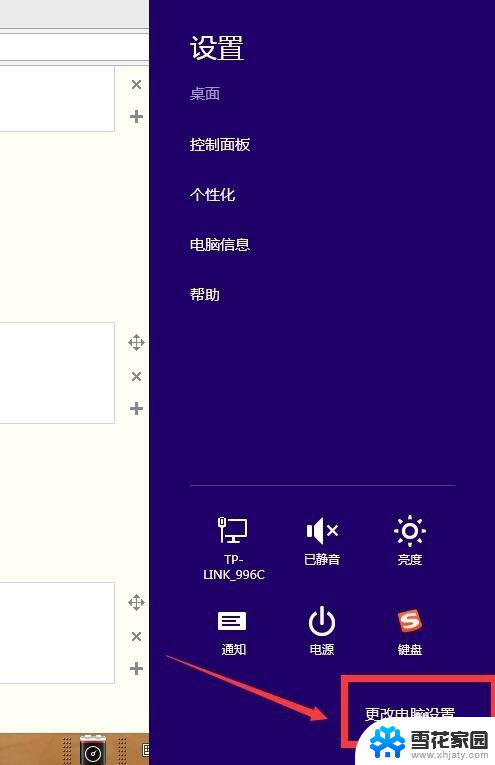
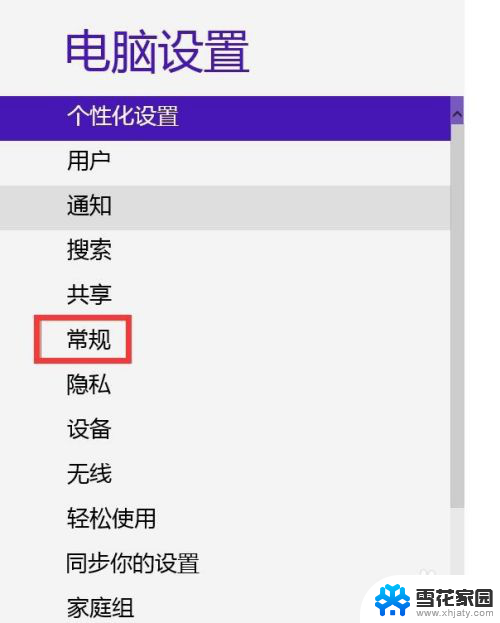
3.步骤三:如图,在“电脑设置"窗口中。点击”常规“右侧显示”常规“各种设置,下拉右侧滚条,会出现”屏幕“设置。此时你看到的是”自动调节屏幕亮度“按钮选择”开“状态。
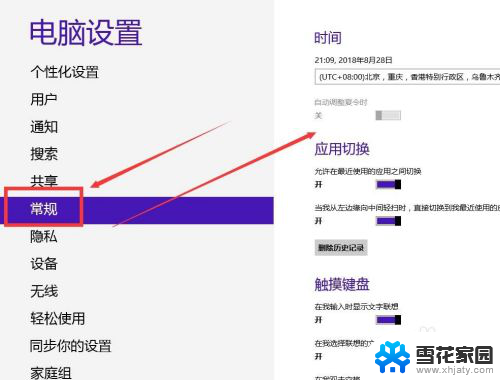
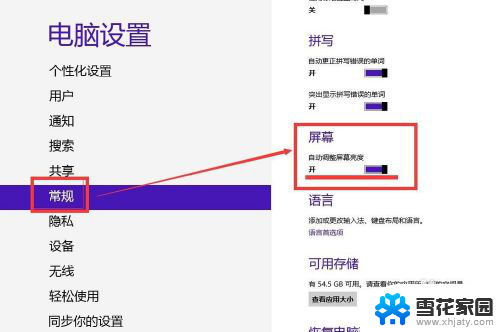
4.步骤四:最后,如图只需要把“自动调节屏幕亮度”关闭。则笔记本电脑屏幕就不会自动调节,一直显示设置好的亮度不变了。
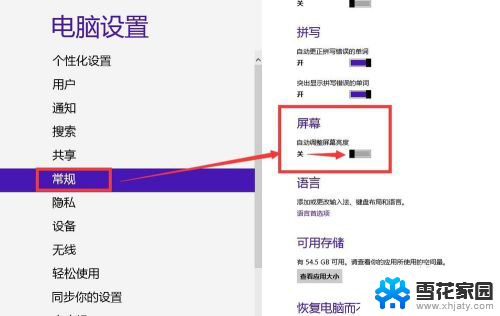
以上就是如何关闭联想笔记本的自动调节亮度的全部内容,如果有任何不清楚的地方,用户可以参考小编提供的步骤进行操作,希望这对大家有所帮助。
联想笔记本自动调节亮度怎么关闭 联想笔记本电脑触摸屏幕亮度自动调节关闭设置相关教程
-
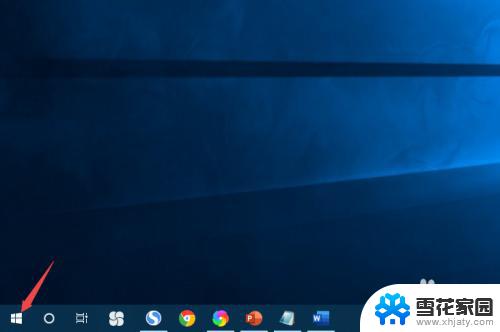 联想笔记本电脑怎么样调亮度 联想电脑屏幕亮度调节方法
联想笔记本电脑怎么样调亮度 联想电脑屏幕亮度调节方法2023-09-12
-
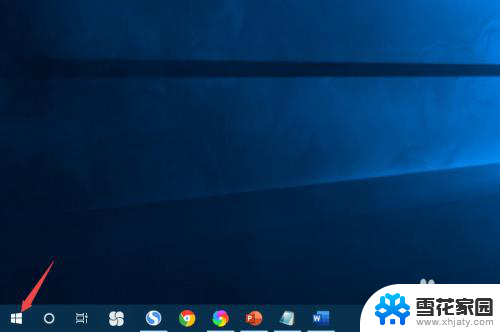 联想怎么调节屏幕亮度 联想电脑屏幕亮度如何调节
联想怎么调节屏幕亮度 联想电脑屏幕亮度如何调节2024-08-13
-
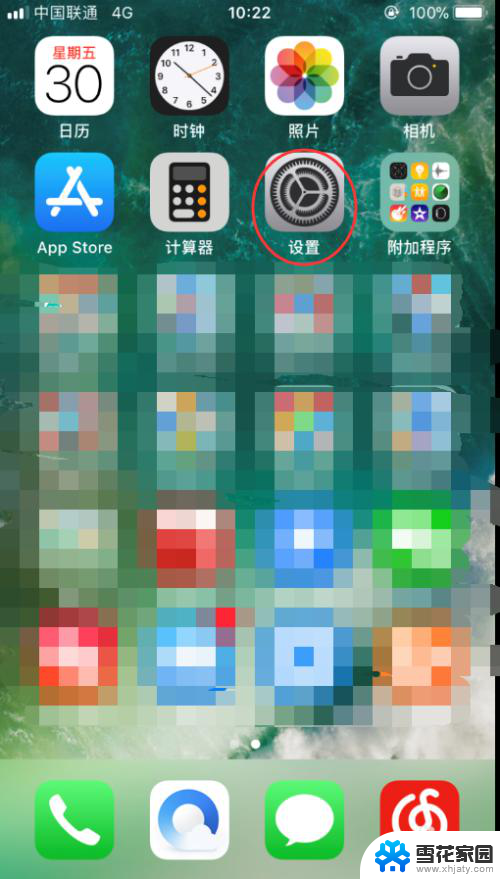 苹果怎么取消自动调节屏幕亮度 如何关闭iPhone自动亮度调节
苹果怎么取消自动调节屏幕亮度 如何关闭iPhone自动亮度调节2024-03-24
-
 联想笔记本电脑亮度怎么调节? 联想电脑屏幕亮度调节方法
联想笔记本电脑亮度怎么调节? 联想电脑屏幕亮度调节方法2024-01-10
电脑教程推荐
- 1 壁纸滚动怎么设置 如何在电脑上设置滚动壁纸
- 2 腾讯会议摄像头未检测到设备 电脑腾讯会议摄像头无法识别
- 3 windows开机进入欢迎使用后无响应 电脑桌面卡顿无响应怎么办
- 4 bios怎么用u盘启动 不同BIOS版本下U盘启动设置
- 5 电脑显示器休眠怎么设置 电脑休眠时间如何设置
- 6 电脑与电脑用网线连接 两台电脑如何用网线直连传输数据
- 7 windows系统账户名是哪个 windows系统怎么查看账户名
- 8 鼠标的上下滚动变成了调节音量 鼠标一滚动就调节音量设置方法
- 9 联想b575笔记本电脑摄像头在哪里查看 联想笔记本自带摄像头打开步骤
- 10 adobe acrobat怎么设置中文 Adobe Acrobat DC怎么切换语言为中文